Next.jsでFirebase経由のGoogle認証を利用する
Firebaseを使えるようにするまで
Firebaseでプロジェクトを作成
Firebaseを利用すると、無料で以下のサービスに対応した認証を行えます。
自力で一つ一つ対応するより遙かに簡単です。

上記の一覧はFirebaseにプロジェクトを作成し、Authenticationを選ぶと表示されます。
Google認証の有効化
Firebaseの中でも最も認証が簡単に実装できるのが、Googleアカウントの認証です。
先ほどのメニューからGoogleを選んで有効にするを押すだけで、ほぼ設定が完了します。

アプリケーションの登録
歯車ボタンからプロジェクトを設定を選びます

</>のアイコンを選びアプリケーション名を設定してWebアプリケーションを作成します

以下のようにAPIキーが発行されます。このキーは公開前提の内容なので流出しても問題ありません。
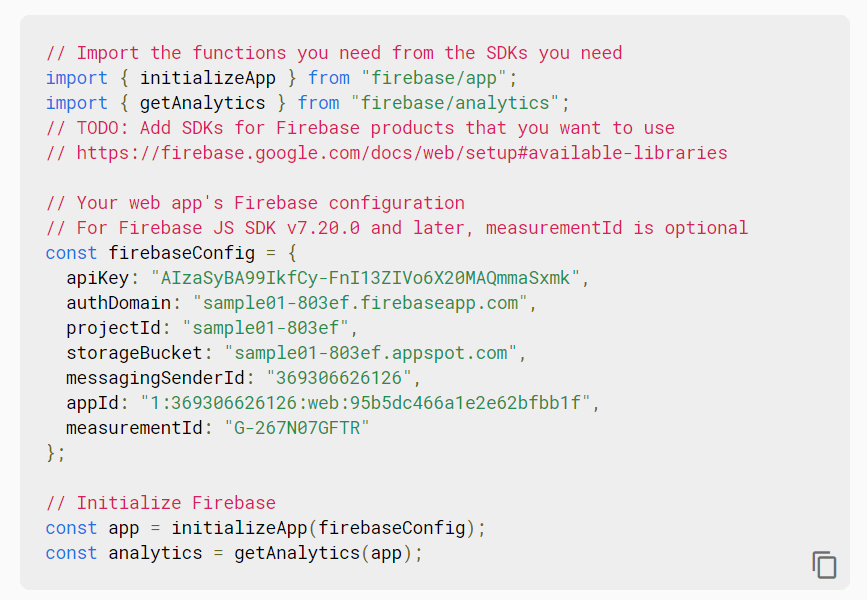
アプリケーション作成時にfirebaseConfigの部分が必要になります。
この情報はプロジェクトを設定からいつでも確認出来ます。
Next.jsの設定
モジュールのインストール
firebaseのドキュメントには@系は単独で使うべきものではないと書いてあるので、気になる場合は20MBオーバーのfirebase本体を追加してください
yarn add @firebase/app @firebase/auth next react react-dom
yarn add -D @types/react @types/react
サンプルソース

import { useCallback, useEffect, useState } from 'react';
import { initializeApp } from '@firebase/app';
import {
getAuth,
GoogleAuthProvider,
signInWithPopup,
UserCredential,
signInWithCredential,
signOut,
Auth,
} from '@firebase/auth';
//https://console.firebase.google.com/
// プロジェクトを追加
// Authetication -> Sign-in method -> Googleを有効にする
// プロジェクトの概要 -> アプリの追加 -> ウェブ -> アプリの作成
// firebaseConfig の内容を持ってくる
const firebaseConfig = {
apiKey: '',
authDomain: '',
databaseURL: '',
projectId: '',
storageBucket: '',
messagingSenderId: '',
appId: '',
};
const useAuth = (auth: Auth) => {
const [state, setState] = useState<'idel' | 'progress' | 'logined' | 'logouted' | 'error'>(
'idel'
);
const [error, setError] = useState<unknown>('');
const [credential, setCredential] = useState<UserCredential>();
const dispatch = useCallback(
(action: { type: 'login'; payload?: { token: string } } | { type: 'logout' }) => {
setError('');
switch (action.type) {
case 'login':
setState('progress');
const token = action.payload?.token;
if (token) {
signInWithCredential(auth, GoogleAuthProvider.credential(token))
.then((result) => {
setCredential(result);
setState('logined');
})
.catch((e) => {
setError(e);
setState('error');
});
} else {
signInWithPopup(auth, provider)
.then((result) => {
setCredential(result);
setState('logined');
})
.catch((e) => {
setError(e);
setState('error');
});
}
break;
case 'logout':
setState('progress');
signOut(auth)
.then(() => {
setCredential(undefined);
setState('logouted');
})
.catch((e) => {
setError(e);
setState('error');
});
break;
}
},
[auth]
);
return { state, error, credential, dispatch };
};
const auth = getAuth(initializeApp(firebaseConfig));
const provider = new GoogleAuthProvider();
const Page = () => {
const { state, dispatch, credential, error } = useAuth(auth);
useEffect(() => {
const token = sessionStorage.getItem('token');
if (token) {
dispatch({ type: 'login', payload: { token } });
}
}, [dispatch]);
useEffect(() => {
if (credential) {
const token = GoogleAuthProvider.credentialFromResult(credential)?.idToken;
token && sessionStorage.setItem('token', token);
} else {
sessionStorage.removeItem('token');
}
}, [credential]);
const handleLogin = () => dispatch({ type: 'login' });
const handleLogout = () => dispatch({ type: 'logout' });
return (
<div>
<button onClick={handleLogin}>ログイン</button>
<button onClick={handleLogout}>ログアウト</button>
<div>User: {credential?.user.displayName}</div>
<div>State: {state}</div>
<div>Error: {String(error)}</div>
</div>
);
};
export default Page;
useAuthで認証管理しています。
dispatchで命令を与えて、取得した状態を表示しています。
最終的に必要なネイティブのtokenはGoogleAuthProvider.credentialFromResultでとることが出来ます。
サンプル用にtokenの管理はsessionStorageで行うようにして、ブラウザをリロードすると保持したtokenを使って再認証するようにしています。
ちなみに発行したtokenはsignOutを使っても、無効にはなりません。
ただ忘れ去るのみです。
ここで受け取ったtokenをバックエンド側に送ってsignInWithCredentialで検証するような仕組みを作ると、バックエンド側はメールアドレスだけ持っておく形で認証処理が完成します。
まとめ
Firebaseを使うと認証処理が簡単になるので、自前で認証機能を作成するよりも工数が削減できておすすめです。
Discussion